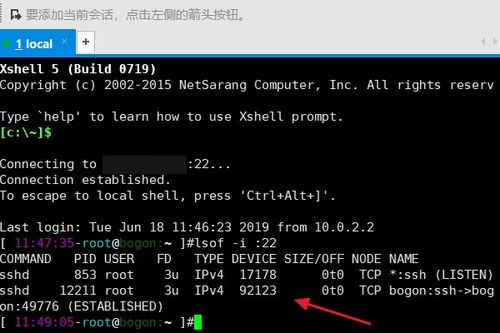windows装linux,Windows系统下安装Linux——WSL的便捷之道
1. 使用虚拟机: 下载并安装虚拟机软件,如VirtualBox或VMware。 下载Linux发行版的ISO文件。 在虚拟机软件中创建一个新的虚拟机,选择Linux作为操作系统类型,并选择你下载的ISO文件作为安装介质。 按照提示完成Linux的安装过程。
2. 使用Windows Subsystem for Linux : 确保你的Windows版本支持WSL(Windows 10版本1903或更高版本)。 打开“设置”>“更新和安全”>“针对开发人员”,然后启用“开发者模式”。 打开“控制面板”>“程序和功能”>“启用或关闭Windows功能”,然后勾选“适用于Linux的Windows子系统”。 重新启动计算机。 打开Microsoft Store,搜索并安装你喜欢的Linux发行版。 安装完成后,打开命令提示符或PowerShell,并运行`wsl`命令来启动Linux环境。
3. 使用双启动或多启动配置: 使用分区工具(如Disk Management或第三方工具)在硬盘上创建一个新的分区。 下载Linux发行版的ISO文件。 使用USB或DVD创建安装介质。 重新启动计算机,并在BIOS/UEFI设置中更改启动顺序,以确保从安装介质启动。 按照提示完成Linux的安装过程,并选择将引导加载程序安装到主引导记录(MBR)或EFI系统分区(ESP)。 安装完成后,每次启动计算机时,你都可以选择启动Windows或Linux。
4. 使用第三方工具: 有一些第三方工具可以帮助你在Windows上安装Linux,如Wubi(适用于Ubuntu)或LinuxLive USB Creator。 下载并安装这些工具,然后按照提示完成安装过程。
请注意,在安装Linux之前,确保备份重要数据,并了解安装过程可能涉及的风险。此外,根据你的具体需求和经验,选择适合你的安装方法。
Windows系统下安装Linux——WSL的便捷之道

随着信息技术的不断发展,Linux系统因其稳定性和安全性在服务器领域得到了广泛应用。对于许多Windows用户来说,直接在Windows系统上运行Linux环境可能显得有些复杂。今天,我们就来介绍一种简单、高效的方法——在Windows系统下安装Linux,即使用Windows Subsystem for Linux(WSL)。
一、什么是WSL?

WSL是微软在Windows 10和Windows 11中推出的一项功能,允许用户在Windows系统上运行完整的Linux环境,而无需安装虚拟机或双系统。WSL提供了与Linux系统相似的命令行环境,用户可以在Windows系统下直接运行Linux命令,享受Linux带来的便利。
二、安装WSL

要安装WSL,首先需要确保你的Windows系统是Windows 10或Windows 11。以下是安装WSL的步骤:
打开“设置”
点击“应用”
选择“可选功能”
点击“添加功能”
在搜索框中输入“适用于Linux的Windows子系统”
勾选“适用于Linux的Windows子系统”和“虚拟机平台”
点击“安装”
等待安装完成,并重启系统
三、选择Linux发行版

安装WSL后,你可以在微软商店中搜索并下载你喜欢的Linux发行版。目前,微软商店中提供了多个Linux发行版,如Ubuntu、Debian、Fedora等。以下以安装Ubuntu 20.04.6 LTS为例:
在微软商店中搜索并下载Ubuntu 20.04.6 LTS
打开下载的Ubuntu安装程序
填写用户名和密码
点击“安装”
等待安装完成
四、使用WSL

安装完成后,你可以在Windows系统下打开命令提示符或终端,输入以下命令启动WSL:
此时,你将进入WSL的Linux环境,可以像在Linux系统下一样使用各种命令和工具。当完成操作后,输入以下命令退出WSL:
exit
通过WSL,Windows用户可以轻松地在系统下安装和使用Linux环境,享受Linux带来的便利。WSL的安装和使用都非常简单,适合那些想要在Windows系统下体验Linux的用户。